Å jobbe med objekter i Adobe Illustrator kan noen ganger være utfordrende, spesielt når det kommer til å transformere dem gjentatte ganger og jevnt. Du ønsker kanskje å flytte, rotere eller skalere et objekt, og gjøre det hele med jevne mellomrom. Akkurat her kommer denne guiden inn, for jeg skal vise deg hvordan du kan implementere transformasjonene dine effektivt. Enten du jobber med ett enkelt objekt eller flere objekter – med de riktige metodene blir transformasjonen en lek.
Viktigste innsikter
- Transformasjonen av objekter kan effektivt utføres via dialoger som forskyvning, rotasjon og skalering.
- Ved å bruke hurtigtaster som Command + D kan du automatisere gjentakelser av transformasjoner.
- Innstillinger som forhåndsvisning er nyttige for å gjøre presise justeringer.
Trinn-for-trinn-guide
Først begynner vi med å flytte objekter.
Velg objektet du ønsker å transformere. Du kan enten velge "Objekt" i den øverste menylinjen, deretter "Transformere" og til slutt "Flytte". Alternativt er en raskere måte å bruke markeringsverktøyet og bare trykke på enter-tasten. Dette åpner flyttedialogen. I denne dialogen kan du angi horisontal og vertikal forskyvning. Jeg vil flytte objektet 80 mm her. Aktiver forhåndsvisningen for å se endringene i sanntid, og bekreft med "OK". Nå har du beholdt det opprinnelige objektet og laget en flyttet kopi.
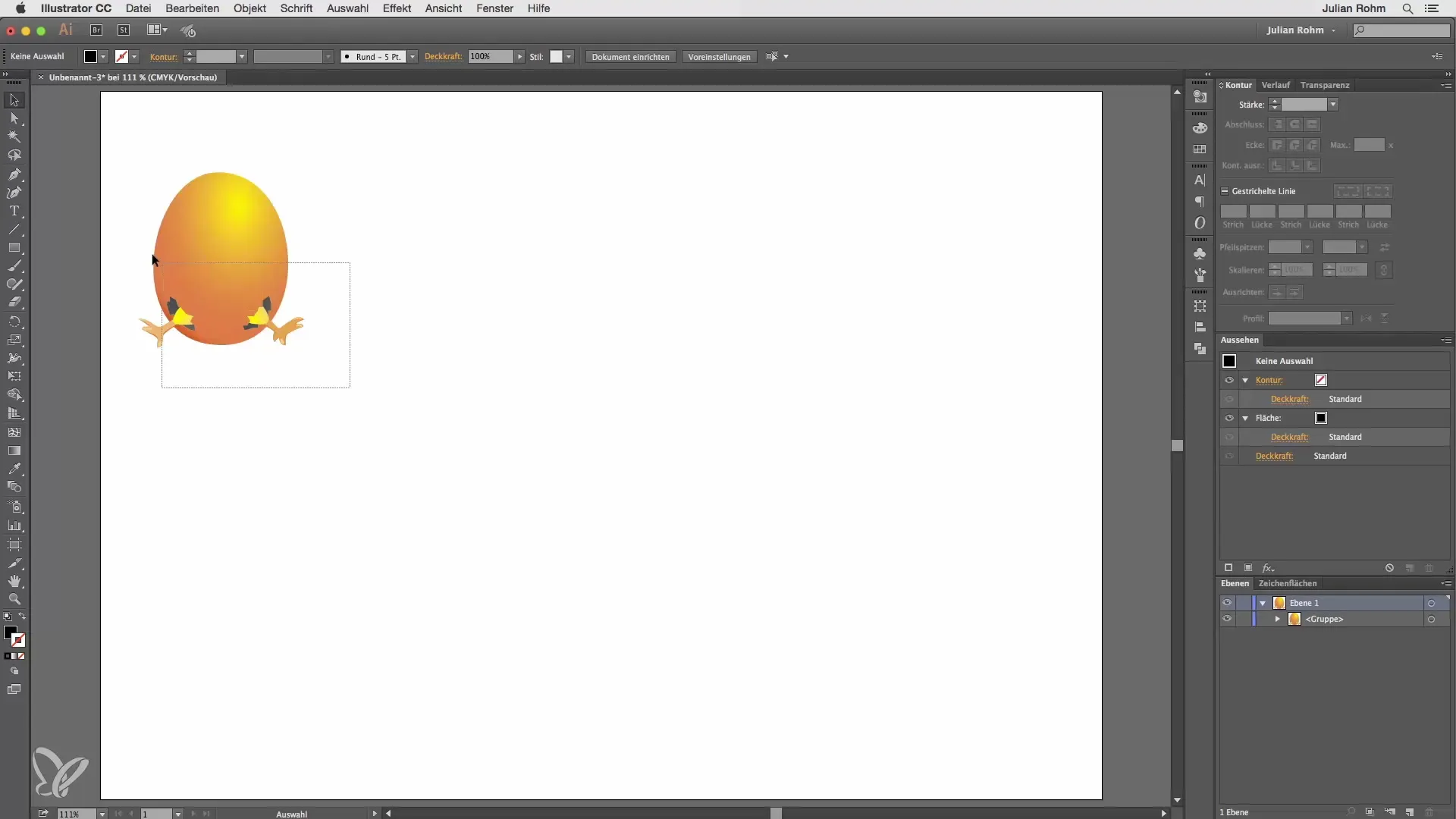
Hvis du nå ønsker å flytte den kopierte versjonen ytterligere, trykker du bare Command + D. Illustrator gjentar automatisk det siste trinnet og holder avstanden konstant. Denne metoden er spesielt nyttig når du ønsker å plassere flere objekter på rad. Du kan nå fortsette å lage jevnt fordelte kopier med denne kommandoen.
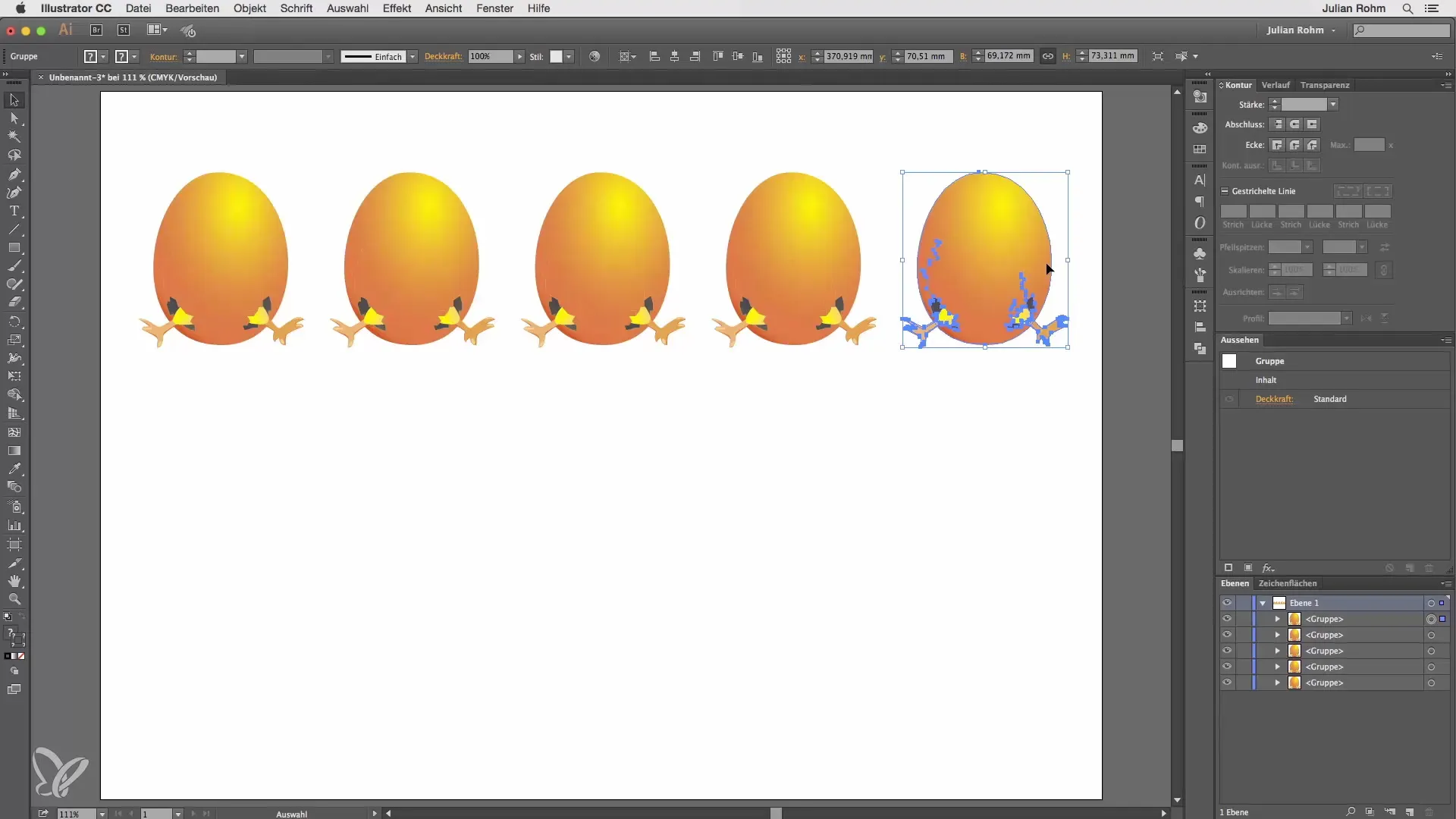
En annen læringsenhet er rotasjonen av objekter. Anta at du har et sentralt objekt i form av et egg som du vil rotere i en bestemt vinkel. Velg rotasjonsverktøyet og hold Alt-tasten nede til tre små prikker vises ved siden av markøren din. Klikk på det sentrale objektet og angi i rotasjonsdialogen at du vil ha totalt seks objekter. For dette deler du 360 grader med 6 og klikker på "Kopier". Dermed har du laget seks jevnt fordelte, roterte kopier. Etter den første kopien kan du igjen bruke Command + D for å lage de andre kopiene, slik at avstand og vinkel fortsatt holder seg konstant.
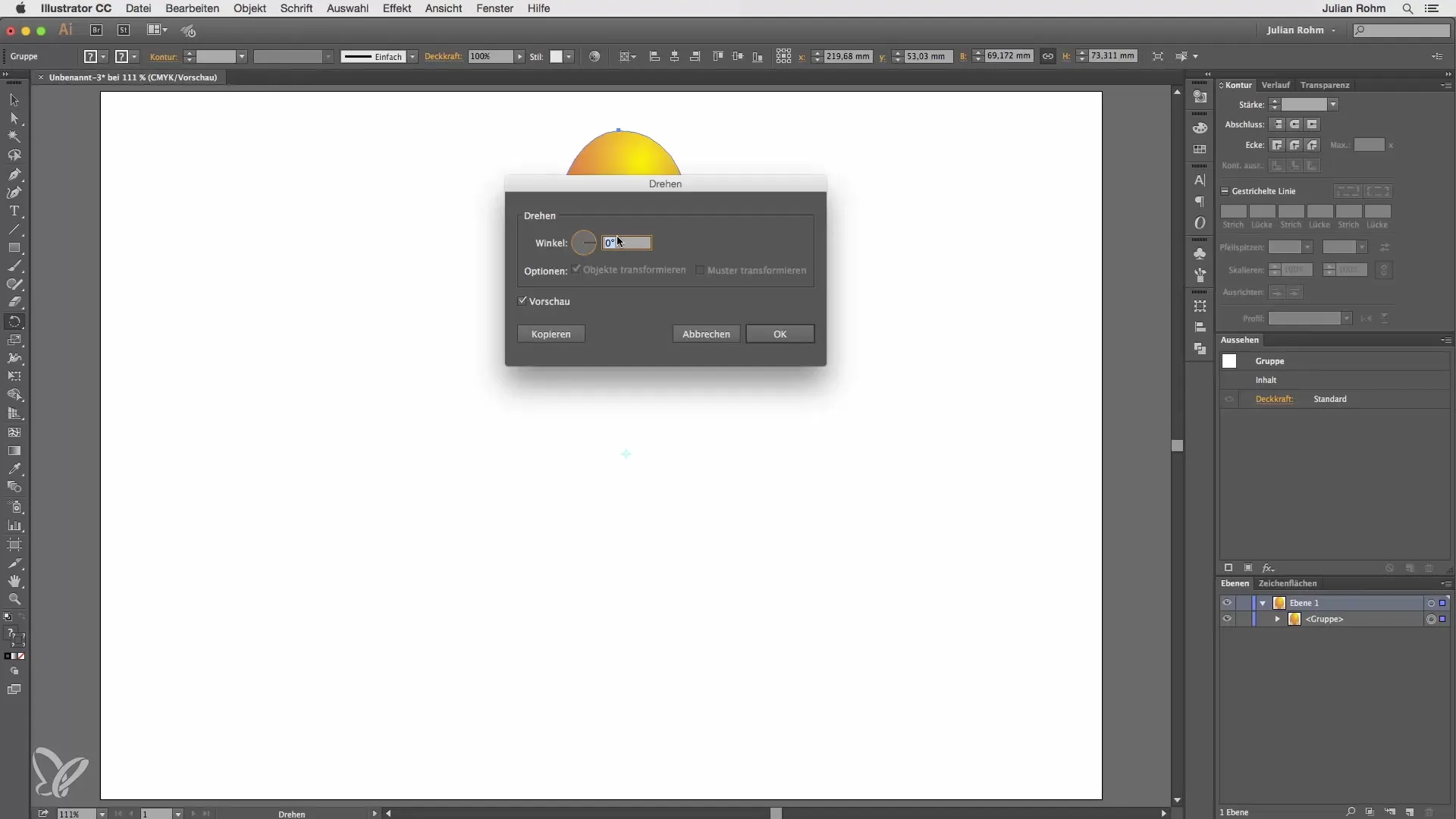
Fjern nå disse objektene, for det er også muligheten til å skalere lyse eller mørke objekter. Lag en sirkel med svarte konturer og uten fyll. Velg "Objekt", deretter "Transformere" og til slutt "Skalere". Her kan du angi en skaleringsstørrelse, for eksempel 120%. Bekreft dialogen med "Kopier". Nå kan du igjen bruke Command + D for å gjenta prosessen så mange ganger du ønsker. Med hvert trinn blir objektet 120% større, og her holder avstanden seg også konstant.
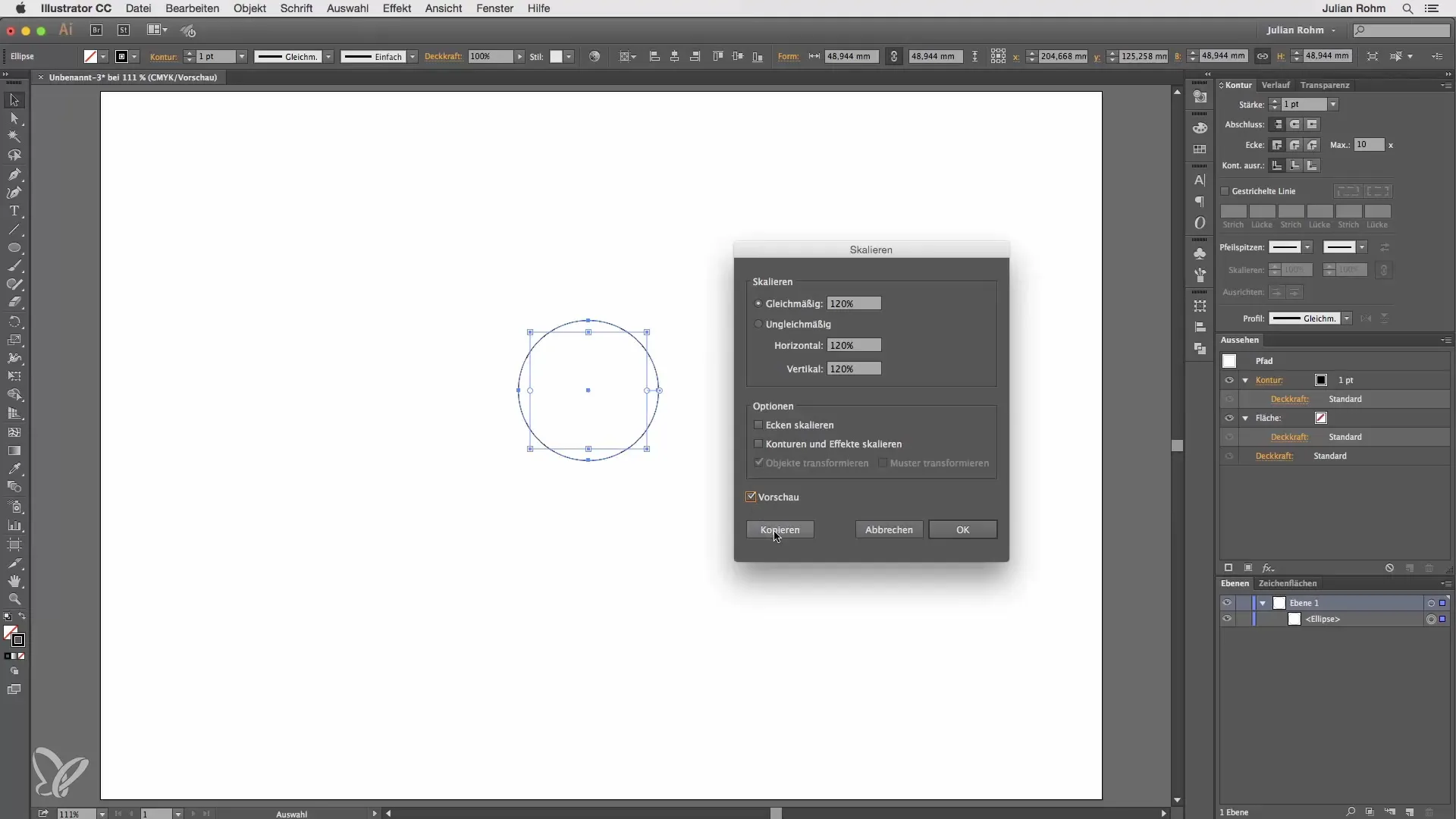
Oppsummering – Effektiv transformasjon i Illustrator: Trinn-for-trinn-guide
I denne opplæringen har du lært hvordan du kan transformere objekter effektivt i Adobe Illustrator. Flytting, rotasjon og skalering av objekter støttes av enkle trinn og nyttige hurtigtaster. Disse metodene gjør at du kan jobbe raskere og mer presist, noe som optimaliserer designprosessen din totalt sett.
Ofte stilte spørsmål
Hvordan kan jeg best flytte objekter i Illustrator?Du kan flytte objekter enten via menyen "Objekt" og deretter "Transformere" og "Flytte", eller du kan bare trykke på enter-tasten etter å ha aktivert markeringsverktøyet.
Er det en måte å holde avstanden mellom objektene jevn?Ja, ved å trykke Command + D kan du gjenta den siste transformasjonsaksjonen, slik at avstanden forblir konstant.
Hvordan roterer jeg flere objekter samtidig?Bruk rotasjonsverktøyet, hold Alt-tasten nede og angi antall ønskede objekter samt rotasjonsvinkelen. Bekreft med "Kopier" for å opprette objektene.
Hvilke skaleringalternativer har jeg i Illustrator?Du kan justere skaleringsstørrelsen i dialogen "Skalere" og gjenta prosessen med Command + D for å skalere objekter flere ganger.


